Kuidas DVR-i seadistada? 10 peamist võimalust ja funktsiooni Interneti kaudu ühenduse loomiseks

Millist ühendust on kõige parem kasutada?
Mobiilne internetiühendus
Ainus eelis on liikuvus. Puuduseks on madal katvus, madal andmeedastuskiirus, olenevalt paljudest tingimustest, sealhulgas kellaajast ja ilmast. Ja mis kõige tähtsam, kõigil videosalvestusseadmetel pole mobiilside kaudu Interneti-ühenduse loomise funktsiooni.
Satelliidiühendus
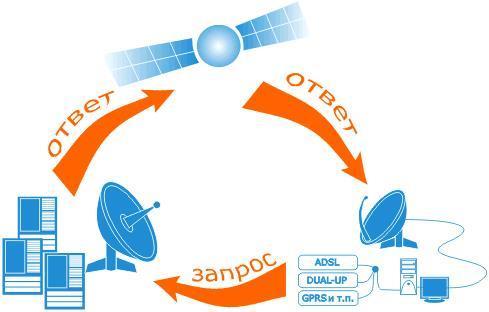
Kaabli internet modemi kaudu

ADSL-modemi juhendites kirjeldatakse laivõrgu kaudu ühenduse loomist.
Juurdepääs otse

Juurdepääs registripidaja seadetele ruuteri abil
Kliendiprogramm arvutist IP kaudu jõuab ruuterisse, mis edastab meid registripidaja IP-le.
Ülaltoodud keti kokkupanekuks on vaja järgmist:
- määrata videovalveseadmes võrguseaded;
- teostada ruuteril pordi suunamist;
- määrake kliendiprogrammis vajalikud seaded videovalveseadmele juurdepääsuks.
Seireseadme võrguseaded
Sisestage registripidaja "LAN-seaded" ja tehke järgmised toimingud:
- sisestage Gateway;
- määrake DVR-i IP-aadress;
- siis DNS-serverid;
- ärge puudutage alamvõrgu maski;
- ärge puudutage ka porti 1 ja jätke see nii, nagu see on;
- sisestage HTTP port – 8080
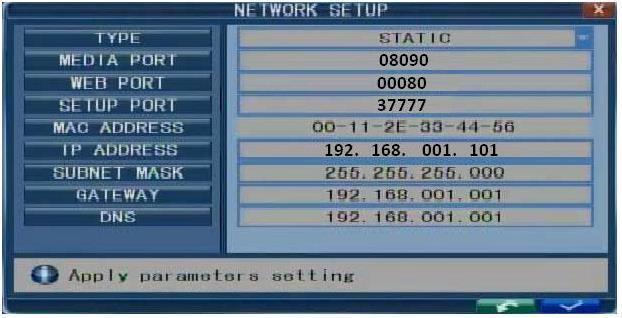
Ruuteri pordi edastamine
Sisestage ruuteri menüü ADVANCED ja seejärel Port Forvarding. Sisestage vahemik ja leidke reeglile nimi, näiteks "videoreg". Täpsustage väljumise aadress – see on DVR-i IP ja kuhu klientprogramm saata. Kirjutage Internet Exploreri jaoks reegel. Selleks sisestage vahemik 8080 – 8080 ja määrake nimi, näiteks "brauser". Määrake, kuhu suunata (IP "videoreg").
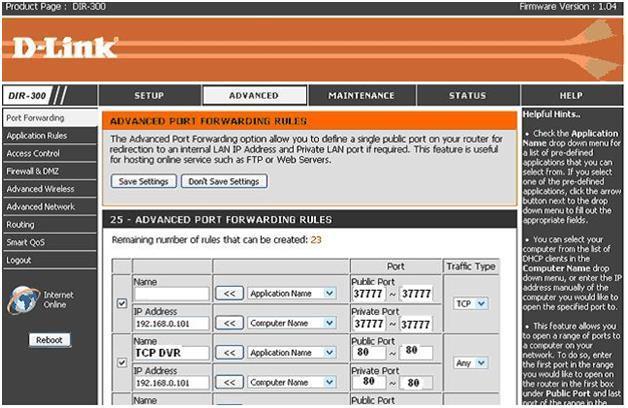
Tähtis! Ärge unustage märkida reeglite kõrval olevaid ruute ja salvestada kõik tehtud muudatused.
Videovalveseadmele juurdepääsu "kliendirakenduse" silumine
Avage "kliendirakendus" ja sisestage seadete aken. Looge seadmete rühm ja lisage sellele DVR:
- seadme nimi;
- IP-aadress;
- pordi number;
- mitu tükki – videokaamerad on ühendatud;
- nimi;
- juurdepääsukood;
Seejärel ärge unustage kõiki tehtud muudatusi salvestada.
Valmis, nii et seaded on täielikult rakendatud. Kliendirakendust kasutades saab vaadata seadmest dünaamilist pilti ja seda salvestada, samuti on võimalik juhtida seadme seadistusi.
Ühenduse loomine arvutibrauseri abil
Nendel eesmärkidel on võimalik kasutada Internet Explorerit. Selleks kirjuta brauserisse videosaatja IP ja veebiliidese port: 46.0.209.182:8080. Seejärel minge Internet Exploreri sätetesse ja avage aken "Tööriistad", kus helistate "Interneti-suvandid". Sisestage "Turvalisus" ja klõpsake "Muu …".
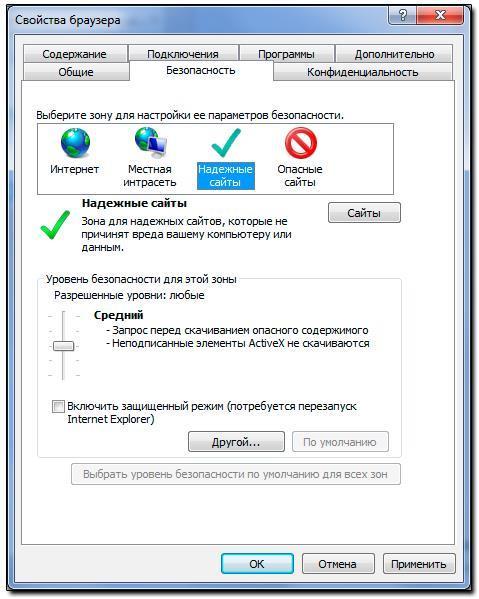
Valige "ActiveX-i juhtelemendid ja pistikprogrammid", kus märkige ruudud kõikjal asendis "Lubatud". Seejärel logige IP kaudu videosalvestusseadmesse sisse, Internet Explorer soovitab installida ActiveX. Nõutav kokku leppimine.

DVR-i seadistamine: põhiseaded ja Interneti-juurdepääsu seaded
Tänaseks on ilmselt kõik juba kindlad, et DVR on kasulik asi. Mudeli valimine võib olla keeruline, kuid kui olete sellega juba tegelenud, peate jätkama järgmise sammuga: peate seadistama DVR-i.
Mõne mudeli puhul on erinevusi, kuid on palju ühiseid parameetreid, mis määravad salvestuse kvaliteedi, videote kestuse ja muud põhinäitajad.
Artiklis kirjeldatakse seadistamise protseduuri DVR-i sätete põhjal (need on üsna laialt levinud).
DVR-i seadistamine
Pärast toite sisselülitamist kuvatakse esimene teade. Teil palutakse draiv vormindada . Oleme nõus. Vormindamine. Pärast vormindamise lõpetamist algab salvestamine automaatselt.
Peatame selle, vajutades nuppu REC / SCAN, minge menüüsse. Sõltuvalt sellest, kas venestamine on installitud või mitte, valime/ei vali keelt .
Kui teil on vaja keelt muuta, minge menüükäsku SÜSTEEM, valige üksus KEEL (keel), otsige vene keel ja salvestage.

DVR-i seadistusmenüü
Enne teisele menüüelemendile liikumist peate muudatused salvestama. Need. iga kord pärast soovitud parameetri väärtuse määramist klõpsake "Salvesta", "Rakenda" või midagi sarnast.
Järgmine samm on kuupäeva/kellaaja määramine. See on kohustuslik element, et vajadusel oleks lihtne leida soovitud osa salvestisest. Selleks avage üksus KUUPÄEV, määrake kuupäev , leidke CLOCK ja seejärel TIME. Panime aja paika .

DVR-i seadistamine. Määra kuupäev, kellaaeg
Järgmisena peate määrama ühe video kestuse . DVR-id salvestavad teatud aja jooksul toimuva ühte faili. Selle valikuga saate määrata ühe klipi kestuse. See võib kesta 2 kuni 45 minutit. Minge RECYCLE, leidke üksus RECORD TIME, valige kestus.
Peate seadma kusagile kesktee – liiga pikad videod, et kaua vaadata. Samuti on oluline mõista DVR-is salvestamise põhimõtet. Mälus on need järjestatud, 1,2,3 jne.
Kui mälu saab täis, kirjutatakse uued klipid samas järjekorras vanade peale: esiteks läheb salvestus esimese asemele, siis teine jne.

DVR-i seadistamine. Salvestuskvaliteedi määramine
Samas lõigus on üksus salvestusloa määramiseks SIZE. Jällegi peate valima keskmise väärtuse: liiga väike eraldusvõime ei anna vajalikku detaili (auto numbrit või muid olulisi asju pole võimalik näha) ja väga selge pildi jaoks on vaja palju mälu , nii et mällu ei salvestata palju klippe.
Samuti on võimalik seadistada helisalvestust . Selleks avage üksus HELISALVESTA, hoidke seda sisse lülitatud.
DVR-i seadetes on võimalus määrata kaadrite arv sekundis . Me läheme FPS-i jaotisesse ja valime väärtuse. Soovitav on seada vähemalt 30 kaadrit, vastasel juhul on pilt udune, "vilgub" ja hägune.
Virvendust saab hämaras valguses kõrvaldada menüükäsuga LIGHT FREQ (välklamp). Panime selle ühenduse sageduseks kuskil 50Hz.
Võimalik on määrata valgustuse tase, mille juures DVR lülitub päevarežiimilt öövõttele ja vastupidi. See parameeter võib varieeruda vahemikus 1 kuni 7 (1 on miinimum). Alustamiseks seadke keskmine ja muutke seejärel vajadusel õiges suunas. Tavaliselt nimetatakse seda valikut "Tase" või TASE.
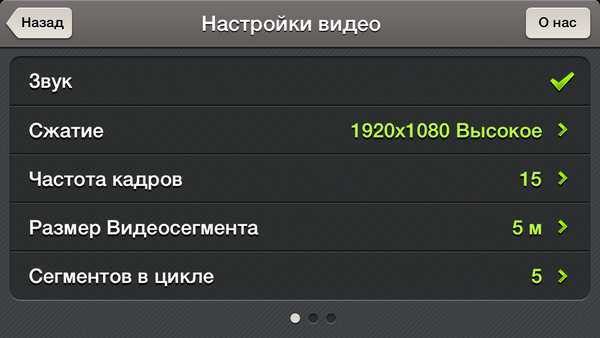
DVR-i seadistamine
Enamikus DVR-i mudelites on võimalik salvestamist seadistada ainult siis, kui kaamera ees toimub liikumine. See režiim võib olla kasulik parklates, kuid see ei ole sõidu ajal väga soovitatav.
Kui otsustate salvestuse sisse lülitada, kui parkimise ajal on liikumine , minge jaotisse LIIKUMISTUVASTUS (Liikumisandur) ja lülitage see valik sisse. Lisaks peate selle režiimi jaoks määrama ka tundlikkuse (väikseim on 1 ja 8 on maksimaalne) ja salvestusaja pärast liikumise kadumist.
See valik määratakse sekundites. Ärge unustage pärast iga seadistust klõpsata "Salvesta".
Need on peamised võimalused, mis on enamikus mudelites olemas. Nüüd teate, kuidas DVR-i tavarežiimis õigesti seadistada.
DVR-i seadistamine Interneti kaudu
Mõned DVR-i mudelid võimaldavad teil nendega Interneti kaudu ühenduse luua. Tavaliselt liigitatakse sellised mudelid turvasüsteemideks ja neil on mitu kaamerat ja vastavalt ka kanaleid.
Kaamerad saab monteerida auto parklasse ning nende signaali saab interneti kaudu kodu/kontori arvutisse. Sel juhul vajate eraldi staatilist IP-aadressi.
Ühenduse tüüp – mis tahes, mida teie registripidaja toetab, kuid kanali laius on vähemalt 512 kbps (piisab pildi edastamiseks).
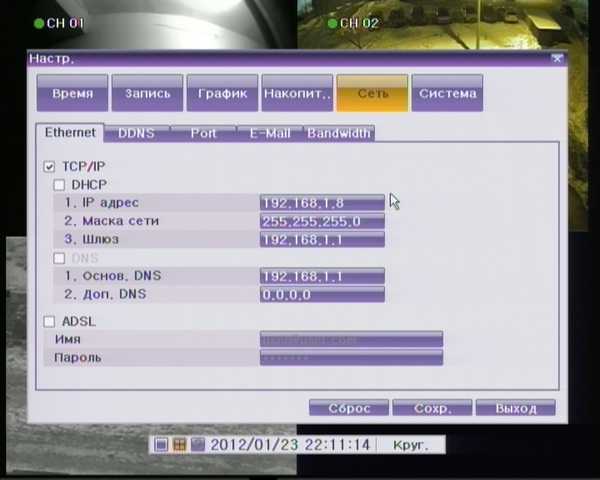
DVR-i seadistamine Interneti kaudu
Olles sõlminud pakkujaga lepingu ja saanud temalt kõik vajalikud andmed, jätkate DVR-i seadistamist Interneti kaudu. Kui juurdepääs on otsene, piisab ainult teenusepakkuja edastatud andmete salvestamisest alammenüüsse "Võrk".
ADSL-ühenduse kasutamisel peab modem pordi autoriseerimisel määrama ühenduse ühenduse tee. Järgmine samm on salvestada selle sisemine IP DVR-i ja määrata lüüs, mille kaudu teave alla laaditakse (kõik samades menüüpunktides "Võrgusätted").
Muud tüüpi Interneti-ühendust (mobiil- ja satelliit) ei võeta arvesse, kuna need on kallid (satelliit) või ebausaldusväärsed ja neid toetatakse harva (mobiil).
DVR-i ühendamisel Internetti on soovitatav kasutada Internet Explorerit. Katsetage julgelt teiste brauseritega, kuid sageli on see lihtsalt ajaraiskamine. Me läheme jaotisse "Interneti-suvandid" ja lisame oma DVR-i IP jaotisesse "Usaldusväärsed saidid".
Pärast andmete salvestamist saame proovida ühendust luua. Selleks sisestage brauserisse teenusepakkuja poolt eraldatud IP-aadress (ADSL-ühenduse kasutamisel peate kooloni kaudu lisama pordi numbri) ja vajutage sisestusklahvi.
Ekraanile peaks ilmuma autoriseerimise ekraan, sisestage oma sisselogimine ja parool (need salvestati DVR-i menüüpunktis "Kasutajad").

DVR-i seadistamine Interneti kaudu
Kui kõik on õigesti tehtud, ilmuvad ekraanile ekraanid (kanalite arvu järgi). Mõnikord algab pildi ülekanne kohe, mõnikord on vaja iga ruudu külge kaamera kinnitada. Tegelikult on DVR-i seadistamine Interneti kaudu lõppenud. Arhiivi ja viimaste kirjete vaatamisest on lihtne aru saada.
DVR-i seadistamine: iseseisvalt, õigesti seadistatud, hiina keel, säritus
Armatuurkaamera seadistamine on peamine probleem, millega enamik selle olulise autotarviku omanikke silmitsi seisab.
Arvestades, et paljud inimesed ostavad praegu Hiina autosalvestit, pole üllatav, et sellised küsimused tekivad.
Muidugi, kui ostate lisaseadme tavapoest, võite küsida müügiassistendi käest ja ta aitab teil kõik küsimused lahendada, kuid kui tellisite seadme Internetist, peate DVR-i ise seadistama.

Kuidas DVR-i seadistada
Kuidas DVR-i seadistada? Pärast seadme esmakordset sisselülitamist võib see käituda teisiti. Mõned mudelid pakuvad ketta vormindamist. Kui see puudutab teie mudelit, klõpsake nuppu "Jah". Pärast seda punkti saate jätkata muude sätetega.
Peamiste seadete hulgas on keele valik. Hiinlased määravad loomulikult vaikimisi kas oma keele või inglise keele, kuid enamik venelasi on mugavam, kui seade räägib nende emakeelt. Kuid pidage meeles, et mitte kõik mudelid ei suuda oma sisu õigesti vene keelde tõlkida, seega olge valmis üllatusteks.

Järgmine oluline punkt – ärge unustage kellaaega ja kuupäeva seada. Videomaki on vaja eelkõige kroonika sündmuskohalt jäädvustamiseks.
On väga kummaline, kui salvestatud videol olev aeg pärineb näiteks 1920. aastast. Veenduge, et registripidajale oleks märgitud õige kuupäev ja kellaaeg.
Saate need määrata auto DVR-i süsteemiseadetes – leidke kuupäeva eest vastutav üksus ja muutke seda; reeglina nimetatakse seda kuupäevaks ja kellaajaks.
Kontrollige pidevalt kindlaksmääratud näitaja andmeid usaldusväärsuse osas – õiged näitajad aitavad teil vajadusel oma juhtumit kaitsta.
Video kvaliteedi ja eraldusvõime määramine
DVR-i seaded sisaldavad ka sellist elementi nagu soovitud videosalvestuse kvaliteedi ja eraldusvõime seadistamine. Paljud kaasaegsed mudelid võimaldavad teil määrata optimaalse režiimi – Full HD-kvaliteedi, kuid hea pildi saamiseks peate määrama ainult kvaliteedi 1080p – selles režiimis näete kõiki vajalikke üksikasju.
Pöörake tähelepanu vajadusele reguleerida salvesti säritust. See mõjutab suuresti seda, kui hele või tume pilt on. Vastuse küsimusele, mis on kokkupuude, nimelt, mis on DVR-i säritus, leiate Internetist. See on valguse hulk, mis tabab maki peeglit.

Säritust, mida mõnikord nimetatakse valguse tasemeks, võimaldab teil lülituda päeva- ja öövõtete vahel. Mida suurem see väärtus, seda heledam on pilt.
Vältige üle- või alasäritust – pildil on raske midagi näha.
Parim võimalus ostmiseks on selle üksuse automaatse seadistamisega mudelid – sel juhul saab registripidaja iseseisvalt päevarežiimist öörežiimi lülituda.
Järgmiseks seadistasin helisalvestuse. Autosalvesti heli salvestatakse sageli – see kehtib eriti siis, kui liiklusametnike või ebaadekvaatsete juhtide juures toimub demonteerimine. Helisalvestised aitavad mitte ainult näha, kuidas juhtum juhtus, vaid ka kuulda vajalikke argumente, mis võivad teie õigust tõestada.
Kuidas taastada autosalvesti tehaseseaded
Sageli juhtub, et DVR ei vasta enam oma kasutaja nõuetele, on lollakas või käitub väga kummaliselt ja kasutajat hakkab piinama küsimus, kuidas sel juhul DVR-i seadistada. Siin võib aidata kas remont või tehaseseadetele lähtestamine.

Allpool käsitletakse autosalvesti tehaseseadetele lähtestamist. See on üsna lihtne – peate süsteemiseadetest leidma soovitud üksuse. Tavaliselt ei peideta seda sügavale, just sellistel juhtudel, et saaksite seda kiiresti kasutada.
Kui peate seda meetodit kasutama, pidage meeles, et seaded lähtestatakse täielikult ja saate täiesti "puhta" registripidaja, mille kohta teavet pole. Juba tehtud kohandusi tuleb korrata või üle vaadata ja teised installida.
Parim variant on seaded lähtestada keegi, kes saab need hiljem oma kohale tagasi viia, s.t. mäletab, mida ja kuidas ta seadis.
Kui soovitud üksus on menüüst leitud, kõik videod on edukalt alla laaditud ja salvestatud, saate jätkata tööd. Vajutad "Tehaseseadete lähtestamine", ootad veidi (märkus: lähtestamine võib kaua aega võtta, ole valmis ootama) ja kui seaded lähtestatakse, hoiad käes peaaegu uhiuut makki.
Kõigepealt määrame juba tuttavad põhiseaded: keele, kuupäeva ja kellaaja. Pärast seda saate reguleerida ülejäänud elemente: eraldusvõimet, kvaliteeti, päevast ja öist pildistamist, helikvaliteeti ja muid andmeid.
Pange tähele, et siin räägime teile ainult nendest olulistest elementidest, mis on esmalt paigaldatud. Pärast seda saate seadistada liikumisandureid, kui neid on, seadistada navigaatori funktsioone ja kaamera hoiatusi.
Kuidas neid elemente DVR-ile installida, saate õppida kasutusjuhendist – see annab üsna põhjalikku teavet.

Kui tehaseseadetele lähtestamine teid ei aidanud ja registripidaja ikka ei tööta, ei jää muud üle, kui saata see remonti.
Alles pärast kõigi seadistuste seadistamist on mõttekas liikuda edasi seadme paigaldamisega klaasile või tahavaatepeegli tagumisele pinnale – need on DVR-i kõige populaarsemad paigalduskohad. Aeg-ajalt paigutatakse registripidaja armatuurlauale, kuid see meetod hakkab tasapisi aeguma. Vastasel juhul võite rikkuda nurka, mille all salvestusseade peaks olema.
Allpool käsitletakse veel mõnda seadet. Muuhulgas saab tähelepanu pöörata mitmele konkreetsele seadistusele, mis teevad registripidaja tehtud pildi paremaks.
Kaadrisagedus on parameeter, mis näitab kaadrite arvu, mida seade suudab sekundis salvestada. Mida suurem väärtus, seda sujuvam on video. Reeglina võivad kaasaegsetes registripidajates FPS-i näitajad varieeruda vahemikus 15 kuni 60.
Vaatenurk on üks olulisemaid parameetreid. Mida laiem nurk, seda rohkem saate pildistada. Mõnikord on see võtmeparameeter, kuid peate sellele tähelepanu pöörama isegi seadme ostmise etapis.
Stabiliseerimine on veel üks parameeter, mida peate enne navigaatori ostmist vaatama. Sõidu ajal võib auto sõita üle konaruste ja konaruste ning stabilisaator silub pilti ja eemaldab olulise osa jõnksudest.
Kuidas DVR-i õigesti kohaliku võrguga ühendada: häälestusfunktsioonid
Kui installite videovalvesüsteemi iseseisvalt, on üks peamisi probleeme, millega kasutaja võib kokku puutuda, DVR-i õige seadistamine.
Enamasti on neil registripidajate eelarvemudelitel, mis teenindavad kuni 15-20 kaameraga videovalvesüsteeme, sarnane töökesta struktuur.
Ja erinevate tootjate kasutajaseadete menüü erineb ainult disaini poolest (erinevad ikoonid ja ridade asukoht käsuloendis).
See artikkel annab samm-sammult juhised selle kohta, kuidas DVR-i õigesti konfigureerida videovalvesüsteemi täielikuks toimimiseks.
TÄHTIS! Pärast esimest käivitamist pakub salvesti HDD vormindamist. Peate selle toimingu lõpule viima, klõpsates nuppu OK.
[sisu]
Kõigepealt vajate:
- Installige kõvaketas uude DVR-i.
- Pärast korpuse kokkupanemist ühendage kaasasolev hiir USB-porti.
- Ühendage sobiv monitori kaabel VGA-pistikuga.
TÄHTIS! Menüüsse sisenetakse hiire parema nupu või kaugjuhtimispuldi vastava nupu vajutamisega.
Shelli keel

Registripidaja kesta vaikekeel on inglise keel.
Keele määramiseks tehke järgmised toimingud.
- Helista hüpikaknasse.
- Leidke sellelt rida "PÕHIMENÜÜ".
- Pärast kasutaja autoriseerimisakna avamist sisestage kasutajanimi ja parool. Enamasti on kasutajaks "admin" ja parool võib olla "1111", "0000" või "parool puudub" (olenevalt tootja eelistustest). Täpse parooli leiate DVR-i kasutusjuhendist või tootja ametlikult veebisaidilt.
- Sisenege süsteemiseadete menüüsse.
- Valige menüüelement "Üldine" ja leidke sealt üksus "Keel".
- Valige kuvatavast ripploendist vene keel.
- Kinnitage süsteemiseadete muudatused.
- Taaskäivitage salvesti.
Kasutaja põhiseaded
Järgmiseks, pärast seadistamist, vajate:
- Minge menüüsse "Üldine".
- Määrake praegune kuupäev ja kellaaeg vastavates üksustes.
Järgmine oluline parameeter on toimingute seadistamine, kui HDD on täis: "Ülekirjutamine" või "Lõpeta salvestamine". Kõik muudatused tehakse vastavates menüüpunktides, mida pole liidese venekeelses versioonis raske leida.
Salvestusfaili seaded
Vaikimisi on menüüelement "Salvesta" seatud nii, et iga kanali puhul toimub pidev salvestamine maksimaalse kvaliteediga. Enamasti on selline videoteabe hulk ja detailsus täiesti ebavajalik.
Lugege ka: CCTV disainitarkvara
Esiteks peate jaotises "Salvestusseaded" määrama ühe režiimidest:
- Pidevalt (pidevalt).
- Planeeritud.
- Liikumisanduri abil.
- Käsitsi (väga harva kasutatud).
Nagu praktika näitab, on kõige optimaalsemad režiimid "Ajastatud" ja "Liikumise tuvastamine". Esimese režiimi jaoks saate määrata nädalapäeva ja kellaaja perioodi. Kui valitud on režiim "Liikumistuvastusega", peate lisaks määrama eelsalvestamise faili pikkuse.
TÄHTIS! Eelsalvestamine – parameeter, mis määrab ajaperioodi enne toimingu algust, millest videoteave salvestatakse.
Täiustatud DVR-i mudelites saate reguleerida iga kanali salvestamise eraldusvõimet ja kiirust (kaadrite arv sekundis), mis optimeerib veelgi süsteemi jõudlust.
Liikumistuvastuse tarkvara
Liikumisandur konfigureeritakse menüüpunktis "Alarm" → "Liikumisandur". Iga kaamera jaoks on võimalik eraldi määrata skaneerimisala või privaatsustsoonid. Ja saate määrata üldsätteid, samas kui skannimisala on kogu videokaamera vaatamisala.
Samuti on vaja kindlaks määrata seadme toimingud häiresündmuste korral (videokaamera vaate kaotus ja signaali katkemine).
Kõiki toiminguid (reaktsioone häiresündmustele) saab valida vastavatest menüüpunktidest. Reeglina tähistavad need häireteate edastamist operaatori monitorile.
Kui DVR on ruuteri kaudu Internetiga ühendatud, saadetakse häireteated e-postile.
LAN-ühendus

Praktikas on mitu võimalust, kuidas DVR-i ise seadistada ja kaugtööks kontorivõrku ühendada. Lihtsaim viis, kui teie arvutis on kaks võrgukaarti, on otseühendus.
Selleks vajate:
- Ühendage arvutiga keerdpaar Crossvoeri kaabli abil.
- Sisestage põhiparameetrid registripidaja võrguseadetesse. Need asuvad menüüpunktis "Võrguühendused" → "Kohalik ühendus".
- Leidke Interneti-protokoll Tcp/IP.
- Seadke lüliti asendisse "Kasuta järgmist IP-aadressi", mis sisestatakse vastavale väljale.
- Minge menüüpunktis "Võrgusätted" DVR-i programmikesta.
- Määrake ip-aadress, mis erineb viimaste numbritega arvuti IP-aadressist.
TÄHTIS! Menüüüksuste määratud asukoht arvutis vastab Windows XP operatsioonisüsteemile.
LAN-ühendus võrgulüliti kaudu
Seadistamine toimub sarnaselt eelmise lõiguga, ainsaks erinevuseks on plaastrijuhtme pistiku pistikupesa (otseühenduse tüüp). Selle ühendusmeetodi eeliseks on võimalus töötada mitme arvuti videosalvestistega samaaegselt mitmel DVR-il.
Vaata ka: Videovalve näotuvastus – algoritmid ja programmid
Valides kõigi samas kohtvõrgus olevate seadmete aadressid (olenemata sellest, kas tegemist on arvuti või DVR-iga), peavad need viimaste numbrite poolest erinema. Näiteks 198.162.0.100 on PC1, 198.162.0.110 on PC2, 198.162.0.201 on BP1 jne.
Abi seadistamisel. Enne teise IP-aadressi määramist veenduge, et see on selle võrgu jaoks ainulaadne. Kontrollimiseks klõpsake nuppu "Start" ja tippige käsureale cmd. Ilmub töötav aken, kuhu sisestame pingi käsu (tühik) ja kontrollitava ip-aadressi. Kui käsk loob ühenduse, on IP-aadress hõivatud ja seda ei saa kasutada.
Interneti-ühendus kohaliku võrgu kaudu
DVR-i saab Interneti kaudu vaatamiseks seadistada mitmel viisil.
Lihtsaim, kuid kallim variant on kasutada staatilist IP-aadressi. Selle saate teenusepakkujalt vastava teenuse eest tasudes.
Tuleb märkida, et paljud piirkondlikud pakkujad selliseid teenuseid ei paku.
Staatilise spetsiaalse IP-aadressi saamiseks peate selle registreerima DVR-i vastavates menüüpunktides ja seejärel teostama ruuterist pordi suunamise.

Kasutades keerdpaari
Pordi edastamine toimub järgmises järjekorras:
- Avage mis tahes brauser.
- Sisestage aadressiribale ruuterile määratud IP-aadress.
- Kinnitage sisselogimine kasutajanime ja parooliga. Reeglina on need märgitud seadmega kaasas olnud dokumentatsioonis.
- Lisage vahekaardile "Tulemüür" DVR-i varem registreeritud aadress ja virtuaalserverite aadressid, mille kaudu edastamine toimub.
- Nüüd, et pääseda videole brauseris kõikjal maailmas, peate sisestama DVR-i staatilise IP-aadressi, määrama oma sisselogimise ja parooli. DVR-i dünaamilist IP-aadressi kasutatakse juhul, kui DHCP-funktsioon on ruuteris lubatud.
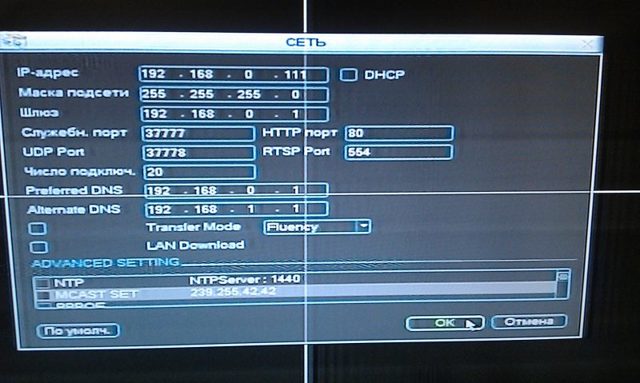
Registripidajale aadressi määramine
Veebiliides ja selle eelised
Võrgusätteid ja registripidaja töökestat kasutades saate seadmega töötada veebiliidese kaudu. Sellel meetodil on oma eelised ja puudused.
Peamised eelised hõlmavad seda, et DVR-i jaoks pole vaja spetsiaalset programmi.
Puudusi on palju rohkem, peamised on järgmised:
- Olulised piirangud DVR-i haldamisel.
- Väike komplekt funktsioone.
- Suutmatus kasutada samaaegselt mitme DVR-i teavet.
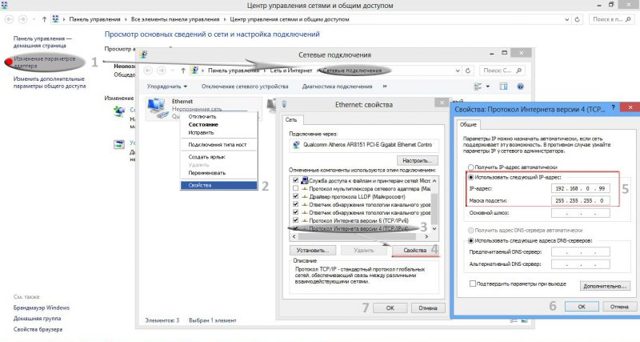
IP-aadressi määramine arvutis
Spetsiaalse tarkvara kasutamine
Paljud tootjad on välja töötanud ja paigaldanud spetsiaalseid pilveteenuseid, mis töötavad ainult konkreetse ettevõtte DVR-idega.
Ja kolmandate osapoolte arendajad annavad välja kommertsprogramme, mis võivad töötada erinevate tootjate seadmetega. Reeglina on selline tarkvara üsna kallis.
Vastasel juhul seatakse sellele olulised piirangud funktsionaalsuse ja kasutusaja osas.
Juhised auto DVR-i optimaalsete parameetrite seadistamiseks
Iga auto DVR-iga on kaasas juhis, kuid see pole kaugeltki alati üksikasjalik, mis tekitab autoomanikule raskusi selle esialgse konfigureerimisega.
Veelgi enam, igal sellisel vidinal on mitu töörežiimi, näiteks kui salvestamist ei tehta pidevalt, vaid ainult siis, kui on suur õnnetuse tõenäosus (mille määravad lähedusandurid). Kuidas on DVR seadistatud, milliseid parameetreid soovitatakse seadistada?
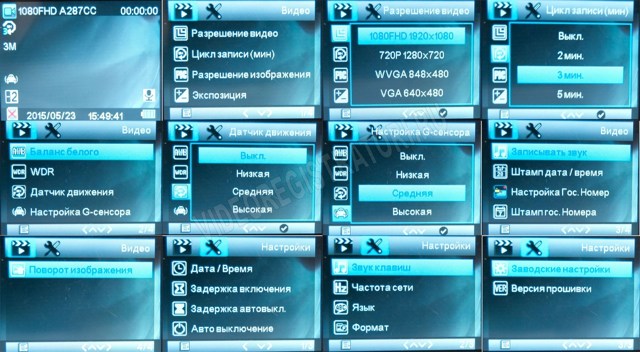
DVR-i mälukaardi eelvormindamine
Esimese sammuna tuleb välja selgitada, kui palju mälukaarte registripidaja toetab.
Tavaliselt võib need jagada kahte kategooriasse:
- kuni 32 gigabaiti;
- alates 64 gigabaidist ja rohkem.
Kui installitakse kuni 32 gigabaidine kaart, vormindatakse see FAT32 failisüsteemi hilisema kasutamisega (võimalik on ka FAT16, kuid FAT32 on siiski parem).
Kui kavatsete kasutada 64 gigabaidist või suuremat kaarti, peate kasutama exFAT-failisüsteemi.
- Mõned kaasaegsed Androidi DVR-id kasutavad failisüsteemi EXT3 või EXT4.
- Vormindamine toimub sel juhul otse vidina menüü kaudu – pärast mälukaardi installimist pakub see iseseisvalt selle vormindamist ja optimaalse kasutusrežiimi konfigureerimist.
- Tasub teada, et Windowsi kaudu exFAT-failisüsteemi vormindades tuleb kasutada ainult ühilduvat kaardilugejat.
- Vastasel juhul on võimalik kaarti füüsiliselt kahjustada, pärast mida seda enam kasutada ei saa.
- Kuidas Windowsis vormindada? Selleks vajate:
- ühendage mälukaart arvuti või sülearvutiga;
- sisestage "Minu arvuti";
- paremklõpsake ilmuval flash-kaardi ikoonil;
- valige "Formaat";
- sisestage vajalikud ülesande parameetrid ja kinnitage toiming (sel juhul hävitatakse kõik draivil olevad andmed).
Auto DVR-i seadistamine
Tegelikult hõlmab DVR-i seadistamine järgmiste parameetrite seadistamist:
- salvestusrežiim (pidev, anduri signaalide järgi);
- lõpliku video kvaliteet ja eraldusvõime;
- kontrast, valge tasakaal;
- ekraani töö (taustvalgustuse aeg, heledus, kontrastsus);
- lisaandurite seadistamine (G-Sensor, GPS, ainult kui need on saadaval).
Üsna üksikasjalikud universaalsed juhised DVR-ide seadistamiseks leiate järgmisest videost.
Sisestage mälukaart, käivitage seade
Mälukaardi sisestamine toimub ainult siis, kui seade on välja lülitatud!
- Nn "kuumvahetust" ei toeta kõik DVR-i mudelid, mõnel juhul võib see põhjustada draivi rikke.
- Kuidas kaarti õigesti paigaldada?
- Selleks peate leidma pesa, millel on silt "MicroSD" või "SD", sisestage kaart aeglaselt sinna, kuni see klõpsatusega kohale klõpsab.
- See peaks sisenema kergesti, ilma takistusteta.
Pärast installimist tunneb DVR kandja ära.
Kui installitakse ühildumatu draiv, annab seade reeglina kohe vea.
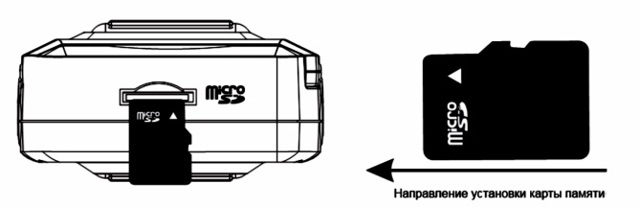
Video kvaliteedi ja eraldusvõime määramine
Salvestuseraldusvõime on lõpliku pildi moodustavate punktide arv. Seda saab tähistada numbritega (nt 1280×720) või megapikslites (2 Mp, 5 Mp, 3,2 Mp).
Siin on kõik ülimalt lihtne – mida kõrgem on eraldusvõime, seda kõrgem on salvestuse kvaliteet, kuid samas on ka lõpliku videofaili suurus suurem.
32 GB mälukaardile mahub 1920×1080 eraldusvõimega video keskmiselt umbes 10-15 tundi (olenevalt kasutatavast koodekist).
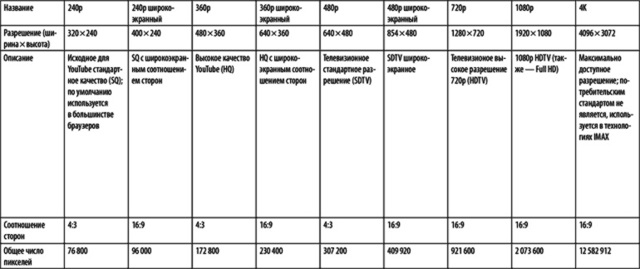
Samuti lubavad mõned registripidajad määrata video bitikiirust. Mida kõrgem see on, seda vähem on videol müra, kuid seda suurem on faili suurus.
Mõnel vidinal on ka kaadrisageduse seadistus. Mida rohkem, seda sujuvam on videojada.
Kuid jällegi, mida kõrgem on FPS, seda suurem on lõplik faili suurus. Optimaalsed parameetrid on 25 – 30 kaadrit sekundis.
15 kaadrit sekundis vähendatakse pildi teravust.
Parima videokvaliteedi tagab 60 kaadrit sekundis (kuid seda ei toeta kõik registripidajad).
Kontrastsus, valge tasakaal ja säritus
Need valikud võimaldavad teil reguleerida videopildi heledust, küllastust ja kontrasti.
Enamasti on soovitatav määrata suvandid "Automaatne". See tähendab, et registripidaja hindab iseseisvalt valgustust ja kohandab selle alusel juba vajalikke parameetreid.
Neid tuleks käsitsi seadistada ainult siis, kui lõpliku salvestuse kvaliteet ei ole rahuldav (esineb esiletõstmisi, video on liiga tume jne).
Ekraani ja taustvalgustuse seaded
Siin tehakse seadistused autoomaniku äranägemisel. Kuid mida pikem on taustvalgustuse kestus enne väljalülitamist, samuti ekraani heledus, seda suurem on akukulu.
Seega töötab seade toite väljalülitamisel vähem aega võrguühenduseta.
Lisafunktsioonid
Lisafunktsioonidest peate enamasti konfigureerima:
- G-sensori töö;
- GPS-koordinaatide registreerimise funktsioonid;
- lähedusanduri töö.
G-sensori seadistamine
G-sensor on omamoodi kiirendusmõõtur.
- Selle abil saab DVR määrata oma asukoha ruumis.
- Tänu oma olemasolule saab videosalvestust aktiveerida ainult tugeva vibratsiooniga, mis annab märku äkkpidurdamisest või õnnetuse hetkest.
- Eksperdid soovitavad G-sensori funktsioonid välja lülitada, et salvestus oleks püsiv, kuid selleks on vaja seade varustada suure mäluseadmega.
Salvestamine on mõttekas lubada ainult siis, kui andur rakendub alles siis, kui paigaldatud mälukaardi maht on vaid 4 – 8 gigabaiti ja seda pole võimalik suurema vastu vahetada.
Paljudel mudelitel on ka lähedusandurid.
Need on tõhusamad kui G-sensor. Nende kasutamisel lülitatakse salvestamine sisse näiteks siis, kui kaugus lähima autoni on alla 10 – 15 meetri (arvestatakse ka vastutulevaid autosid).
Jällegi – need parameetrid on vajalikud vaid siis, kui kasutatav mälukaart on väike.
GPS-i tööparameetrid
Kui on sisseehitatud GPS-sensor, saab DVR salvestada auto koordinaadid ajakoodi järgi eraldi faili.
Soovitatav on see funktsioon sisse lülitada – mõnel juhul aitab see õnnetusest kiiresti pildi koostada ja uurimist kiirendada (vajadusel).
GPS-i sisselülitamine suurendab võrguühenduseta aku tarbimist.
- Pange tähele, et GPS-i lubamiseks peate võib-olla paigaldama välise antenni.
- Vastasel juhul on salvestatud koordinaatidel tugev viga.
-
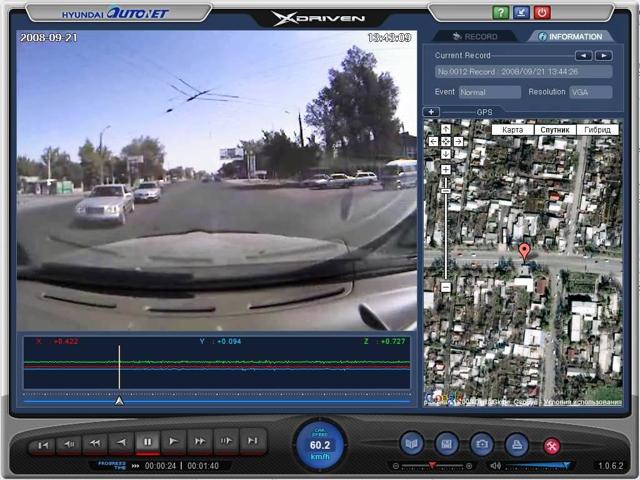
Kuidas DVR-i lähtestada tehaseseadetele?
Enamikus armatuurkaamera mudelites lähtestatakse tehaseseadetele toitenuppu 10–15 sekundit vajutades või aku lahti ühendades.
Sel juhul mälukaardilt andmeid ei kustutata!
Mõne mudeli puhul peate lähtestamise kinnitamiseks sisestama "Seadme administraatori koodi" – selle leiate vidina juhistest.
DVR-i esialgne seadistamine pole keeruline.
Tegelikult peate ainult korralikult ette valmistama mälukaardi, valima salvestusrežiimi (püsivalt või andurite abil) ja väljundvideo kvaliteedi. Kõik muud parameetrid on valikulised.
Kuidas ühendada DVR-i ruuteri kaudu Internetti
Konstantin Mihhailov
DVR-i ühendamine ruuteriga ei valmista raskusi inimesele, kes on tegelenud ruuteri tavapärase konfigureerimisega ja omab natukenegi ettekujutust kohalikest võrkudest. Selle ettevõtte algajatele proovin kogu seadistuste käigu esimesest sammust alates võimalikult selgelt selgitada. Niisiis – räägime sellest, kuidas DVR-i ruuteri kaudu Internetiga ühendada.
Protsess toimub kahes etapis. Esiteks konfigureerime DVR-i võrgu staatilisele IP-aadressile, seejärel suuname kohalikelt IP-aadressidelt ümber ühele spetsiaalsele aadressile ja määrame ruuteri seadetes igale üksikule aadressile oma pordi.
Spetsiaalse IP-aadressi ühendamise võimaluse puudumisel saame mõnel juhul kasutada DDNS-teenust, mis võimaldab meil ilma selleta hakkama saada.
Teine samm on ruuteri enda konfigureerimine ja see ei tohiks samuti raskusi tekitada. Nii et alustame.
- Avage salvesti menüü, minge alammenüüsse "Võrk".
- Muudame DHCP (automaatse IP hankimine) STATICiks (püsi- või staatiline aadress).
- Pärast seda sisestage väljale järgmised väärtused: võrgus oleva DVR-i IP-aadress on 192.168.0.111, sisestage alamvõrgu mask 255.255.255.0, ruuteri lüüs võtab väärtuse 192.168.0.1 ja DNS-serveri aadress on 192.168.0.1 (see väärtus määratakse automaatselt, kuid selle veeru olemasolul täitke see identselt oma ruuteri aadressiga, mille leiate seadme allosas olevalt spetsiaalselt kleebiselt).
Eespool sisestatud lüüsi aadress vastab ruuteri sätetele, mille me registripidajaga ühendame.
Erinevat marki ruuterite puhul võivad need andmed olla erineva väärtusega, nii et isegi kui te oma seadme parameetreid ei mäleta, minge selle menüüsse ja leidke meie komplekti õigesti konfigureerimiseks identsed jaotised. Kõik ruuteri ja DVR-i andmed on identsed, välja arvatud IP-aadress.
- Klõpsake nuppu "Salvesta sätted".
- Taaskäivitame DVR-i ja läheme otse ruuteri juurde.
Ruuteri seadistamine DVR-ile kaugjuurdepääsuks
Ruuteri menüüsse sisenemise toimingud on väga lihtsad. Peame teadma kohalikku aadressi, kasutajanime ja parooli. Kõik need andmed leiate tavaliselt ruuteri põhjas olevalt spetsiaalselt kleebiselt. Kui neid äkki pole, vaadake kasti või seadme juhiseid.
Kui rääkida üsna laialt levinud mudelitest, siis näiteks ASUS ja Zyxel avanevad aadressil 192.168.1.1. D-LINK ja Tenda ruuterite aadress on 192.168.0.1. Harva võib leida 192.168.100.1 või 192.168.2.1 (kui teil on mõni ebatavaline mudel).
Menüüsse sisenemise kasutajanimi ja parool on samuti standardsed – reeglina on need admin ja admin. Seal on ka root, 1234 või tühi parooliväli. Siingi sõltub kõik konkreetsest ruuteri kaubamärgist.
Nii et alustame:
- Ruuteril, mida me kaalume, on standardne IP-aadress 192.168.0.1 ja registripidajal on 192.168.0.111
Ruuteri kohalikud aadressid võivad jääda vahemikku 1 kuni 255 ning väline IP või domeeninimi on alati sama ning selle alt võrku sisenemiseks peame määrama igale seadmele oma pordi.
Pordi väärtus on vahemikus 0–65550, ma aktsepteerin ruuteri pordi väärtuseks 9001 ja registripidaja jaoks 9011.
Teised pordid, kui eeldame näiteks nutitelefonist või tahvelarvutist video vaatamist, suunatakse samuti sama pordi all olevalt registripidaja kohalikult aadressilt.
See tähendab, et kui kirjutame vormingus "sisemine IP-aadress:port" ( 192.168.0.111:37777) – siis saame ümbersuunamise aadressile domen.ru:37777.
- Võrgupordi alamüksuse leidmiseks mis tahes ruuteri seadetes läheme alammenüüsse "Turvalisus" või "Tööriistad" või "Seaded".
- Järgmisena klõpsake nuppu "Kaughaldus" (kaughaldus).
- Pordi suunamine toimub alajaotistes "Edastamine". Järgmine – "Virtuaalsed serverid".
- Siin sisestame otsese ja kohaliku IP pordi väärtused ning aadressi enda.
Selleks, et meie ruuter näitaks DVR-ile püsivat kohalikku IP-d, tuleb see aadress reserveerida.
Kui me seda ei tee, võib DVR-i väljalülitamisel meie määratud kohaliku aadressi hõivata mõni muu seade, mis võtab sätted automaatselt vastu ja meie DVR ei saa sisselülitamisel uuesti ühendust luua, kui ruuter seda teeb. neil ei ole teise pordi ümbersuunamise funktsiooni.
Aadressi reserveerimine toimub MAC-aadressi järgi (alamenüü DHCP haldus ja seejärel Aadressi reserveerimine). Või ruuteris saate määrata IP, mis ei levita DHCP kaudu, või kasutada mõnda eelmistest (kui teie ruuteri aadress on 192.168.0.100, määrake DVR-i jaoks 192.168.0.99 jne).
- Taaskäivitame ja videopildi saamiseks arvutis või sülearvutis, mis on ühendatud DVR-iga samasse võrku, minge brauserisse, sisestage otsingumootori reale 192.168.0.111/. Kui teil on vaja Interneti kaudu sisse logida (kõik juhud, välja arvatud esimene), määrake spetsiaalne IP ja port – 93.83.11.111:9011/.
Kui teil on ühendatud DDNS-teenus, võite IP-aadressi asemel kasutada ka domeeninime (meil on see: q900001.no-ip.biz:9011/)
Loodame, et saime teid aidata ja olete edukalt lõpetanud ruuteri kaudu DVR-ile kaugjuurdepääsu seadistamise.
Kuidas ruuterit seadistada: video
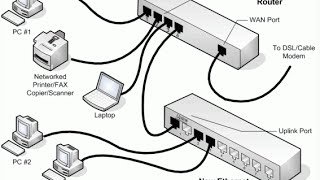
Mille poolest ruuter lülitist erineb?
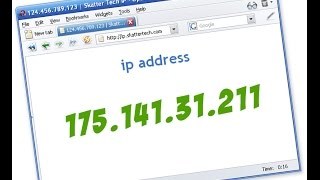
Staatiline IP-aadress: Rostelecomi seade
Kasutage ruuterit lülitina
Mis vahe on lülitil ja jaoturil




